

| ドキュメントのダウンロード | サイト マップ | 用語集 | |
|
|||
| BEA ホーム | 製品 | デベロッパ・センタ | support | askBEA |
 |
 |
|
|||||||
| e-docs > WebLogic Integration > BPM トピック > BPM プラグイン プログラミング ガイド > BPM グラフィカル ユーザ インタフェース スタイル シート |
|
BPM プラグイン プログラミング ガイド
|
BPM グラフィカル ユーザ インタフェース スタイル シート
この付録では、Java Swing クラスに基づいてカスタム プラグインを設計する際に役立つ情報を示します。この付録の内容は以下のとおりです。
プラグインの設計
ユーザの学習ニーズや情報ニーズに合うプラグインを設計するには、対話式コンポーネントの操作やプレゼンテーション コンポーネントの操作に説明した原則を、慎重にプランニングし、系統的に適用する必要があります。
プラグイン パネルを設計する手順は、次のとおりです。
対話式コンポーネントの操作
対話式コンポーネントにより、ユーザはプラグイン パネルと対話できます。適切なコンポーネントを選択するには、単に原則に従うのではなく、業界標準、会社標準、ユーザ ニーズの間のバランスを取る必要があります。
次の節では、対話式コンポーネントを設計するためのガイドラインを示します。
チェック ボックス
チェック ボックスは、データ入力フィールドの代わりとして使用でき、複数の項目を迅速に選択する方法を提供します。次の BPM の例で、適切なチェック ボックスの設計を示します。
図 C-1 チェック ボックスの設計
チェック ボックスを設計するには、次のガイドラインに従ってください。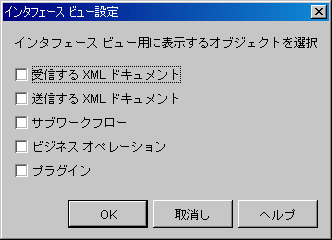
コマンド ボタン
コマンド ボタンは、ユーザがダイアログ ボックス内での作業を完了するときに最もよく使用される対話式コンポーネントです。次の BPM の例で、適切なコマンド ボタンの設計を示します。
図 C-2 コマンド ボタンの設計
コマンド ボタンを設計するには、次のガイドラインに従ってください。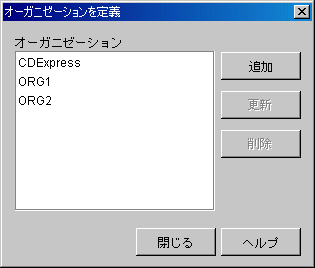
リスト ボックス
リスト ボックスは、データ入力の代わりの手段を提供します。次の BPM の例で、適切なリスト ボックスの設計を示します。
図 C-3 リスト ボックスの設計
リスト ボックスを設計するには、次のガイドラインに従ってください。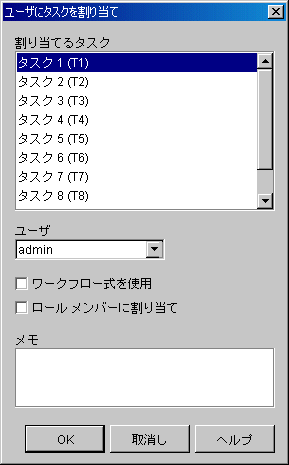
ラジオ ボタン
ラジオ ボタンは、多くのデータ入力フィールドの代わりに使用できます。次の BPM の例で、適切なラジオ ボタンの設計を示します。
図 C-4 ラジオ ボタンの設計
ラジオ ボタンを設計するには、次のガイドラインに従ってください。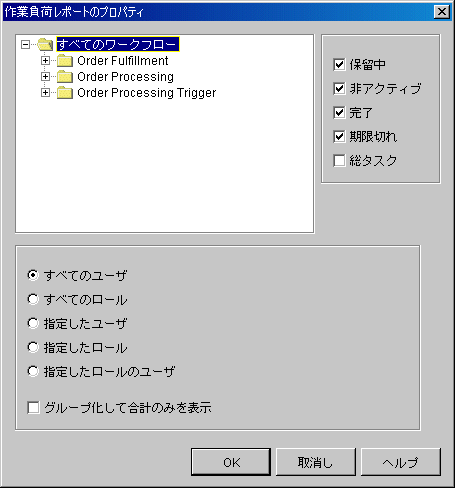
テーブル
テーブルにより、同時にかなりの量の情報を入力したり表示したりできます。次の BPM の例で、適切なテーブルの設計を示します。
図 C-5 テーブルの設計
テキスト入力フィールド
テキスト入力フィールドは、データ入力時に最もよく使用される対話式コンポーネントです。次の BPM の例で、適切なテキスト入力フィールドの設計を示します。
図 C-6 テキスト入力フィールドの設計
テキスト入力フィールドを設計するには、次のガイドラインに従ってください。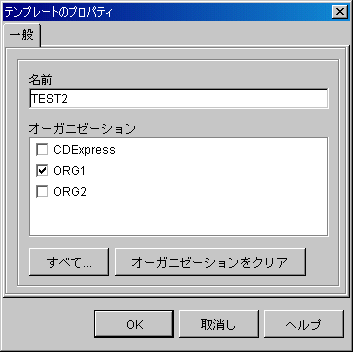
プレゼンテーション コンポーネントの操作
プレゼンテーション コンポーネントは、ダイアログ ボックスにデータがどのように表示されるかを制御します。プラグインを設計するときには、ユーザがデータを使用して何を行う必要があるかを考慮してください。たとえば、いくつかの情報を比較したり、特定の基準に基づいて選択を行ったりする必要があるかどうかを検討します。情報を適切に表示できるかどうかにより、ユーザがアプリケーションの有用性をどのように感じるかに大きな影響を与えることがあります。
次の節では、プレゼンテーション コンポーネントを設計するためのガイドラインを示します。
カラー
カラーは、ユーザの注意を引くための重要な要素です。カラーを上手に使用し、ダイアログ ボックスの使い勝手を向上させることができます。
カラーを決定する際には、次のガイドラインに従ってください。
ダイアログ ボックスのレイアウト
ダイアログ ボックスのレイアウトは、アプリケーションの使いやすさを左右する重要な要素です。レイアウトは、顧客がアプリケーションを使いやすいと感じるかかどうかに影響を与えることがあります。
ダイアログ ボックスのレイアウトを作成するには、次のガイドラインに従ってください。
フォント
フォントを適切に選択すると、ダイアログ ボックスのコントロール ラベルが読みやすくなります。次の BPM の例で、適切なフォントの選択を示します。
図 C-8 フォントの選択
アイコン
アイコンは、プラグイン設計で重要な役割を果たします。プラグインがロードされると、インタフェース ビューの開始ノードとイベント ノードの右上すみに、ワークフローがプラグイン定義されたトリガを持っていることを示す 16×16 ピクセルのアイコンが表示されます。
アイコンは、インタフェース ビューでプラグイン アクションをタスクに割り当てるときにも表示されます。この場合、プラグイン アクションのために用意されているデフォルトのアイコンを使用することも、独自の 32×32 ピクセル アイコンを作成することもできます。次の BPM の例に、Inventory という名前のワークフローで、[開始]、[タスク]、[イベント]、[分岐]、[完了] 表す各アイコンを示します。
図 C-9 [開始]、[タスク]、[イベント]、[分岐]、[完了] を表す各アイコン
独自の 32×32 ピクセル プラグイン アクション アイコンを作成するには、次のガイドラインに従ってください。![]()
メッセージ
アプリケーション メッセージは、さまざまなコンテキストで表示され、重大度により分類されます。次に例を示します。
次の BPM の例で、適切なメッセージの設計を示します。
メッセージ テキストを書く場合、ユーザがどのような対応を取るかを予測し、それを理解することが重要です。ユーザにとって意味のあるメッセージを作成するには、次のガイドラインに従ってください。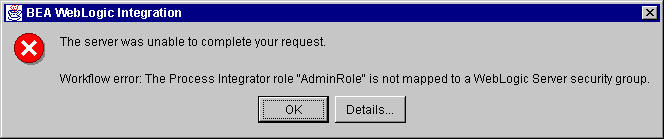
視覚的バランス
バランスとは、水平、垂直、対角線の軸に対して、設計の中で要素の比重がどのように構成されているかを表します。軸のどちらの側にあるコントロールも、サイズ、カラー、類似性、配置などの点で、互いにバランスよく見えるようにします。
ダイアログ ボックスにコントロールをバランスよく配置するには、次のガイドラインに従ってください。
情報の流れが横である場合、コマンド ボタンを縦に並べ、ダイアログ ボックスの右側に置きます。ボタンをダイアログ ボックスの上部、中央、下部にボタンを移動しながら、左側のもっと大きなコントロールや暗いコントロールとのバランスを確認します。ボタンと他のコントロールが垂直軸に対して対称になるように調整を続けてください。
情報の流れが縦である場合、コマンド ボタンを横に並べ、ダイアログ ボックスの下部に置きます。この場合、ボタンをダイアログの左端または右端に移動しながら、上部のもっと大きなコントロールや暗いコントロールとのバランスを確認します。ボタンと他のコントロールが水平軸に対して対称になるように調整を続けてください。
図 C-11 横のレイアウト
推奨参考文献
直感的で使いやすいインタフェース設計の詳細については、次の文献を参考にしてください。

|

|

|